วิธีใช้โปรแกรมเช่าดีวีดี Netflix
Netflix มีบริการสองอย่างแยกจากกัน: แพลตฟอร์มการสตรีมออนไลน์ที่คุณเข้าถึงผ่าน www.netflix.com และแอปอื่นๆ แต่ยังรวมถึงโปรแกรมเช่าดีวีดีผ่าน dvd.netflix.com ซึ่งพวกเขาจะส่งดีวีดีให้คุณทางไปรษณีย์
โปรแกรมดีวีดีของ Netflix มีรายการทีวีและภาพยนตร์บางรายการที่ไม่สามารถรับชมผ่านบริการสตรีมมิงได้ คุณสามารถดูทั้งดีวีดีและบลูเรย์ โดยจ่ายเพียงเดือนละครั้ง และมีแผนสองแผนให้เลือกขึ้นอยู่กับจำนวนแผ่นที่คุณต้องการให้ยืมในคราวเดียว
ดีวีดีและบลูเรย์จาก Netflix จะมาถึงบ้านคุณภายใน 1-3 วันทำการ และส่งคืนทางไปรษณีย์ได้ง่ายๆ
แผนดีวีดีของ Netflix
มีแผนดีวีดี Netflix สองแผน ทั้งสองมีดิสก์ไม่จำกัดต่อเดือน ไม่มีค่าธรรมเนียมล่าช้า จัดส่งและคืนสินค้าฟรี ไม่มีข้อผูกมัดระยะยาว (เพียงเดือนต่อเดือน) และทดลองใช้งานฟรีหนึ่งเดือน
ข้อแตกต่างระหว่างแผนเหล่านี้คือจำนวนดิสก์ที่คุณมีได้ในครั้งเดียว:
- มาตรฐาน: $7.99 /เดือน; ครั้งละแผ่น
- พรีเมียร์: $11.99 /เดือน; ครั้งละสองแผ่น
นอกจากนี้ยังมีส่วนเสริมที่คุณจะได้รับหากต้องการเช่าแผ่น Blu-ray บลูเรย์บางรายการจาก Netflix มีสิ่งเพิ่มเติม เช่น คำวิจารณ์ของผู้กำกับและฟุตเทจที่ไม่เคยเห็นมาก่อน
หากคุณเลือก Blu-ray คุณสมบัติทั้งหมดที่ระบุไว้ข้างต้นจะยังคงเหมือนเดิม แต่ราคาจะเพิ่มขึ้นเป็น $9.99 สำหรับมาตรฐานและ $14.99 สำหรับพรีเมียร์
วิธีสมัครดีวีดี Netflix
หากคุณสมัครใช้บริการสตรีมมิ่งของ Netflix แล้ว ให้ทำตามขั้นตอนเหล่านี้ ไม่เช่นนั้นให้ข้ามไปที่คำแนะนำชุดถัดไป:
คำแนะนำเหล่านี้ใช้สำหรับการใช้เว็บเบราว์เซอร์เดสก์ท็อป แต่คุณสามารถลงทะเบียนด้วยแอป DVD Netflix สำหรับอุปกรณ์เคลื่อนที่
ผู้ใช้ที่มีอยู่
ไปที่ DVD Netflix และลงชื่อเข้าใช้ด้วยข้อมูล Netflix ของคุณ
-
เลือก เพิ่มแผนดีวีดี.

-
เลือกแผนบริการที่คุณต้องการสมัคร อย่าลืมเลือกตัวเลือก Blu-ray ที่ด้านล่างหากคุณต้องการดูวิดีโอ Blu-ray ด้วย

เลือก เริ่ม.
กรอกข้อมูลการจัดส่ง แล้วเลือก เริ่ม.
ผู้ใช้ใหม่
หากคุณไม่มีบัญชี Netflix ให้ทำตามขั้นตอนเหล่านี้แทน:
เยี่ยมชมดีวีดี Netflix
-
เลือก เข้าร่วมฟรีหนึ่งเดือน.
 วิธีอื่นๆ ในการเช่าดีวีดีฟรี
วิธีอื่นๆ ในการเช่าดีวีดีฟรี -
เลือกแผนที่คุณต้องการ หากต้องการมีตัวเลือกในการรับชม Blu-ray โปรดเลือก ใช่ ฉันต้องการรวม Blu-ray ที่ส่วนลึกสุด.
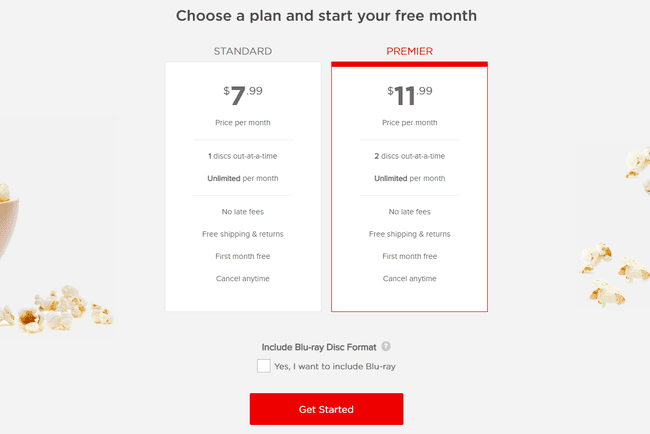
เลือก เริ่ม.
-
ป้อนที่อยู่อีเมลของคุณ เลือกรหัสผ่าน จากนั้นเลือก ดำเนินการต่อ.
ตัวอย่างรหัสผ่านที่รัดกุม ป้อนข้อมูลการจัดส่งของคุณ จากนั้นกด ดำเนินการต่อ.
ระบุรายละเอียดการชำระเงิน แล้วเลือก เริ่มการเป็นสมาชิก.
วิธีการเลือกดีวีดี
Netflix จะส่งดีวีดีให้คุณโดยอัตโนมัติตามสิ่งที่คุณเพิ่มลงในคิวส่วนตัวของคุณ ลำดับที่คุณได้รับจะขึ้นอยู่กับวิธีการจัดเรียงภายในคิว
เมื่อคุณคืนดีวีดีแล้ว ชื่อเรื่องถัดไปในรายการจะถูกส่งไป และอื่นๆ
ต่อไปนี้คือวิธีเพิ่มภาพยนตร์ลงในคิว DVD Netflix ของคุณ จากนั้นจึงปรับว่าจะได้เรื่องไหนก่อน:
จากคอมพิวเตอร์
-
จาก DVD Netflix ให้เลือก เพิ่มในคิว หรือ เพิ่มขึ้นอยู่กับหน้าจอที่คุณกำลังดู ถัดจากดีวีดีที่คุณต้องการ

หากต้องการเพิ่มรายการทีวีทั้งซีซัน ให้เลือกซีซันที่คุณต้องการเช่าแล้วเลือก เพิ่มทั้งหมดในคิว.

คุณสามารถค้นหาชื่อเรื่องได้ด้วยการค้นหาจากชื่อ บุคคล หรือประเภท นอกจากนี้ยังมี เรียกดู เมนูสำหรับค้นหาหนังดัง หนังเข้าใหม่ และ 100 เรื่องเด่นของ Netflix
-
เปิดคิวของคุณผ่านทาง คิว เมนูที่ด้านบนของไซต์เพื่อจัดการดีวีดี คุณสามารถปรับลำดับได้โดยการลากชื่อขึ้นและลง ลบรายการโดยวางเมาส์เหนือรายการและเลือกไอคอนถังขยะ

ด้วยแอพมือถือ
ผู้ใช้มือถือสามารถจัดการคิว DVD Netflix ได้เช่นกัน แตะเครื่องหมายบวกเพื่อเพิ่มภาพยนตร์ลงในรายการทีวีในคิว และใช้ไอคอนแผ่นดิสก์ที่ด้านบนขวาเพื่อแก้ไขลำดับหรือนำดีวีดีออก
ดาวน์โหลดสำหรับ:

วิธีคืนดีวีดี Netflix
คุณต้องคืนดีวีดีให้ Netflix เพื่อรับดีวีดีถัดไปจากคิวของคุณ
การคืนดีวีดีที่เช่าของคุณไปยัง Netflix เป็นเรื่องง่าย เพียงใส่แผ่นดิสก์ลงในปลอกและซองที่มาพร้อมกับมันเมื่อคุณได้รับแล้ว จากนั้นใส่ลงในกล่องจดหมายของคุณหรือนำไปหย่อนที่ที่ทำการไปรษณีย์ท้องถิ่น
วิธียกเลิกดีวีดี Netflix
คุณออกจากโปรแกรม DVD Netflix ได้ทุกเมื่อเพื่อหยุดรับดีวีดีจาก Netflix
หากคุณมีแผนการสตรีมกับ Netflix การสิ้นสุดแผนดีวีดีของคุณจะ ไม่ ส่งผลกระทบต่อมัน
เมื่อคุณยกเลิกบริการ Netflix DVD คิวของคุณจะยังคงอยู่เป็นเวลา 10 เดือนในกรณีที่คุณตัดสินใจเปิดบัญชีอีกครั้ง ต้องส่งคืนดีวีดีทั้งหมดเมื่อสิ้นสุดรอบการเรียกเก็บเงินเพื่อหลีกเลี่ยงค่าใช้จ่ายเพิ่มเติม
เข้าสู่ระบบ Netflix ที่ netflix.com หรือด้วยแอพมือถือ Netflix หรือ DVD Netflix
-
วางเมาส์เหนือรูปโปรไฟล์ที่ด้านบนขวาของหน้าจอ แล้วเลือก บัญชี. หากคุณกำลังใช้แอพ ไปที่ มากกว่า > บัญชี เพื่อเปิดข้อมูลบัญชีของคุณในเบราว์เซอร์ของคุณ

-
เลือก ยกเลิกแผนดีวีดี จาก รายละเอียดแผน ส่วน.

-
ทำเครื่องหมายที่ช่องถัดจาก ดำเนินการยกเลิกแล้วเลือก ดำเนินการต่อ.

-
เลื่อนลงและเลือก ใช่ ยกเลิกบัญชีของฉัน.

เลือก เสร็จแล้ว ในหน้าสุดท้าย
